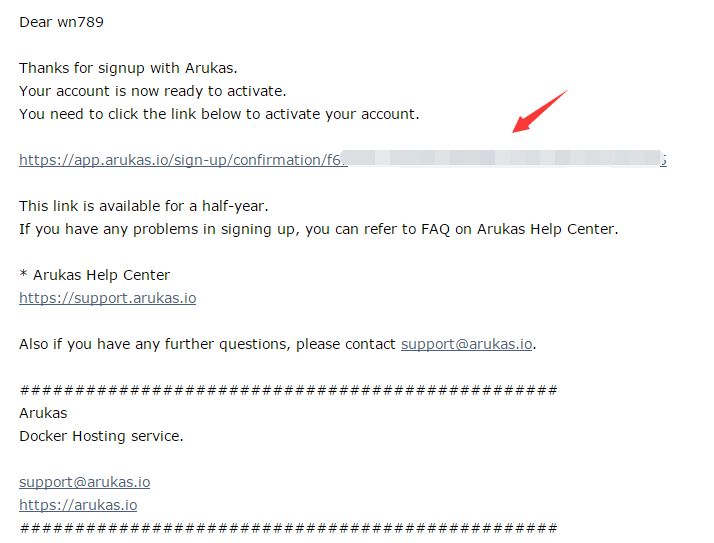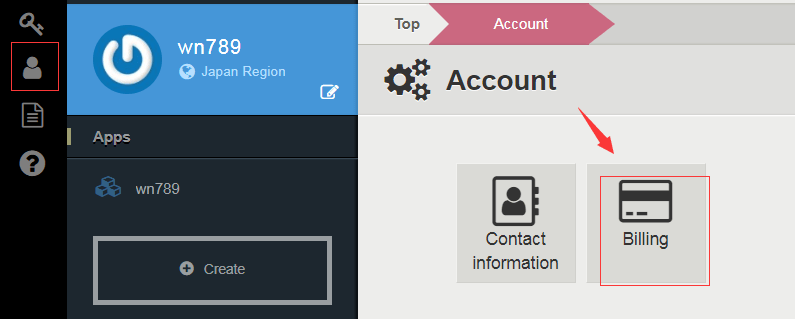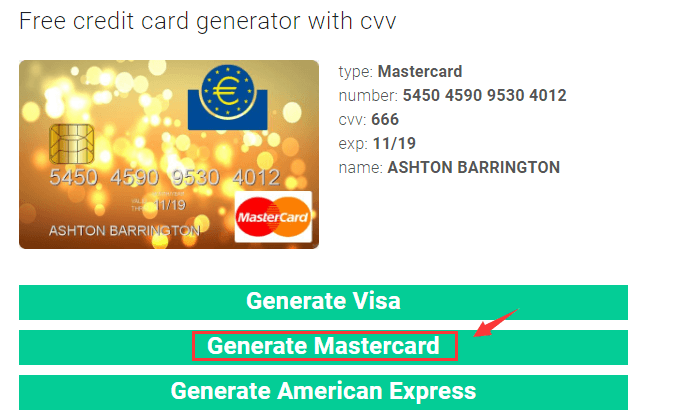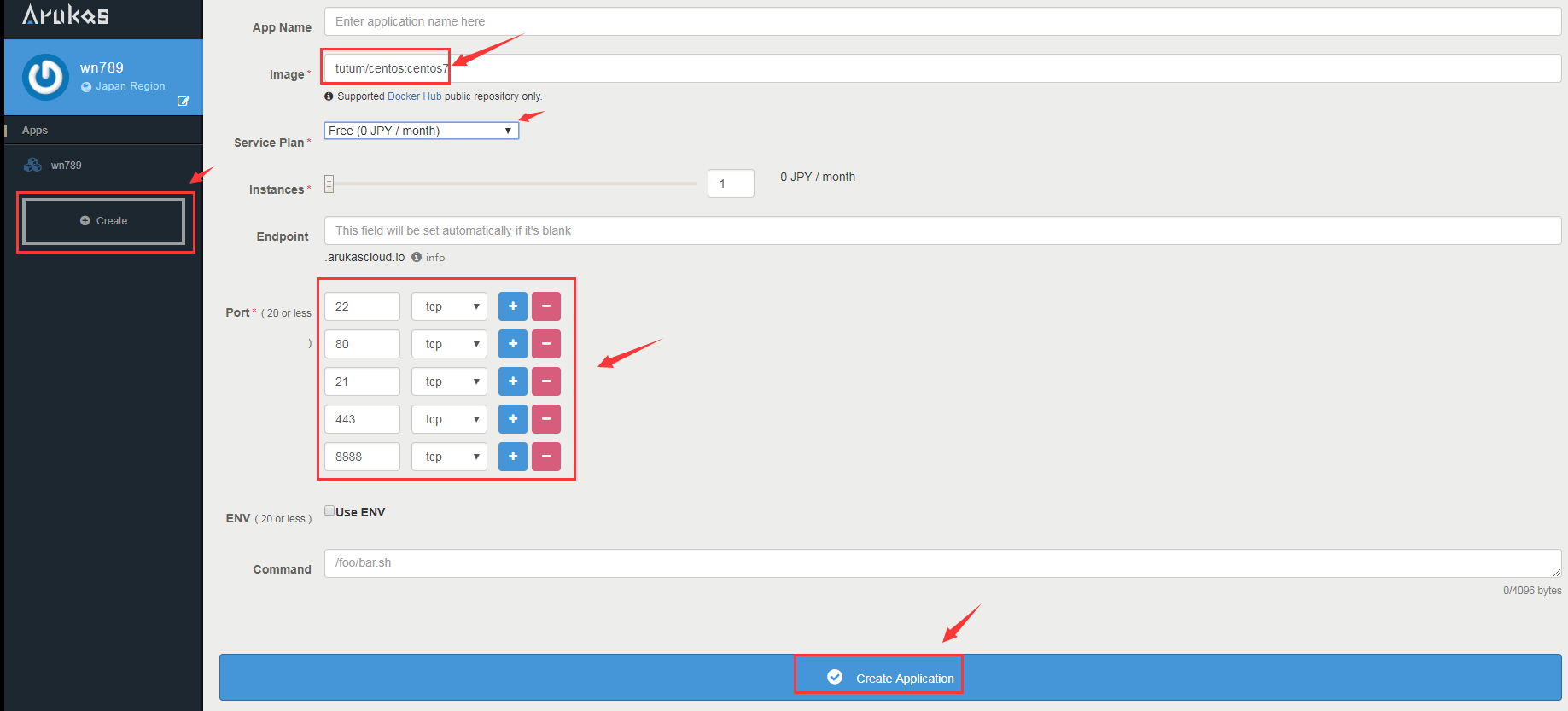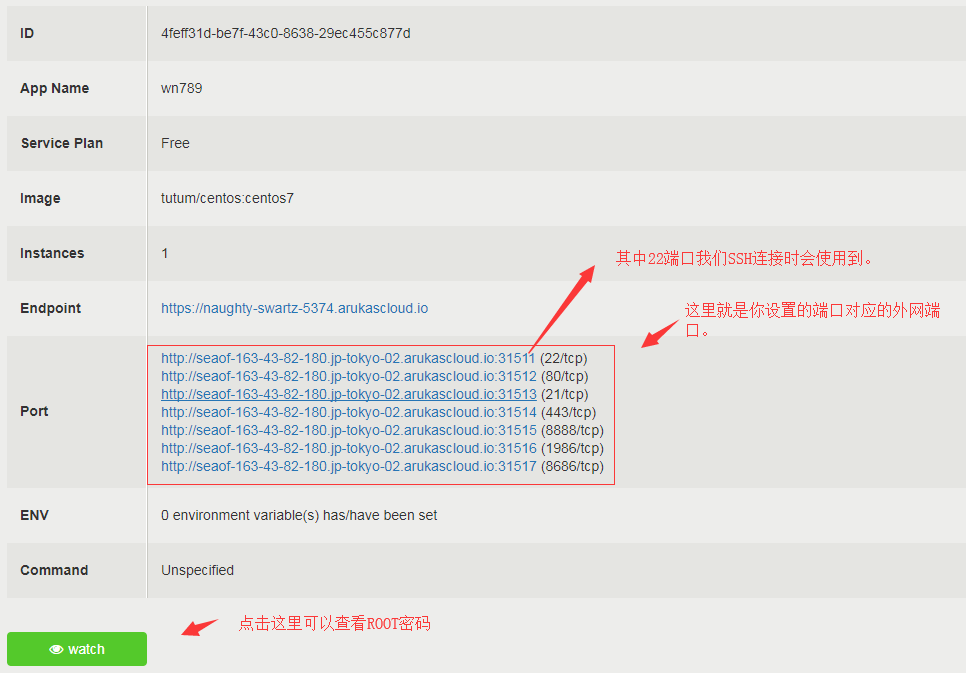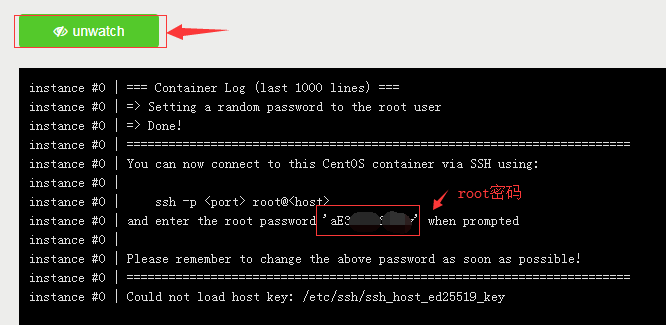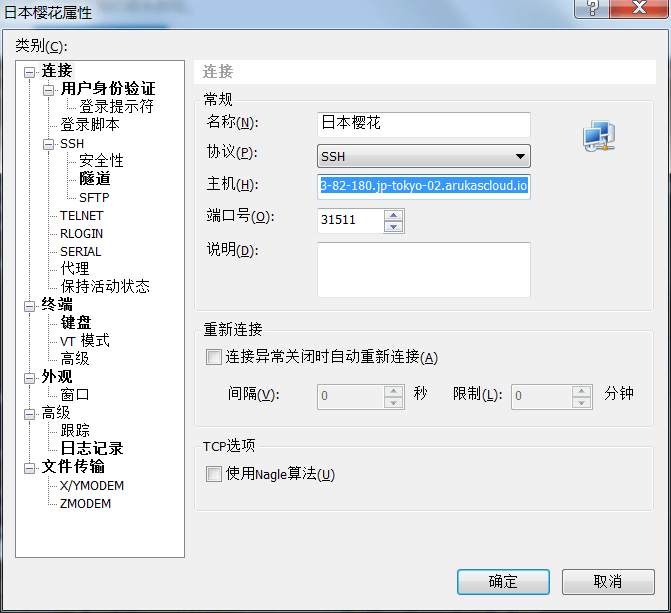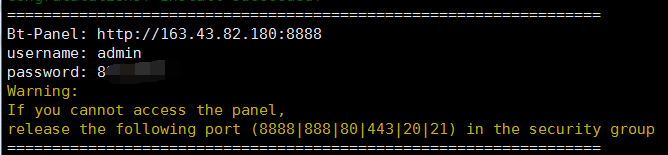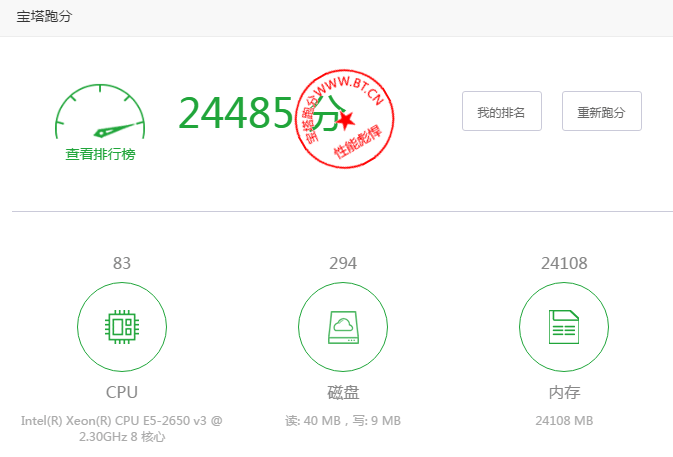Arukas.io日本樱花免费共享IP VPS注册/部署/建站程序安装教程
Arukas.io蜗牛是第一次接触,怪蜗牛孤陋寡闻,对于关注得比较多的朋友应该对Arukas.io的免费Docker还是有点了解的,蜗牛虽然不是很清楚,但是感觉可以当做免费共享IP的VPS来使用,就自己注册申请了一个账号,也成功部署了,于是分享一下,懂得不懂得自行研究。Arukas.io应该有段时间关闭了注册,此次开放了注册需要通过官方审核才能完成,不过通过审核比较容易,蜗牛使用国内QQ邮箱也通过了审核,收到也验证邮件。此次Arukas.io不但开放了注册,同时我们还可以免费部署1个实例,配置为128MB内存,100G流量,免费时间是从2018年2月20日起至2018年3月19日止,一个月的时间。
一、账号注册
1、账号注册比较简单,访问https://app.arukas.io/sign-up填写信息注册一个账号就是,注册账号后我们需要收到验证邮件并访问验证地址完成验证才算注册成功。
2、完成账号注册后我们需要绑定信用卡,蜗牛亲测使用虚拟信用卡可以完成绑定,并且是使用网络虚拟信用卡生产器生成的。按下图进入信用卡绑定页面。
3、没有虚拟信用卡的,可以试试在线虚拟信用生成器。蜗牛亲测使用在线生成器生成的Mastercard信用卡号完成了绑定。点击这里进入在线虚拟信用生成器页面。
二、创建部署实例
1、点击“Create”部署一个实例。在Image后面填写你要部署的镜像,蜗牛部署的是centos7系统,所以填写的是“tutum/centos:centos7”,另外选择免费套餐。还有一个重要的环节就是端口“Port”的填写,因为是共享IP,我们在这里填写自己要用到的端口,部署完成后会自动转换到外网对应端口。蜗牛测试是将在系统中安装宝塔面板,所有填写使用到的端口都是建站常用的,最多可以填写20个端口。填写完成后点击下面的部署按钮即可。
2018..2.22更新:蜗牛对如何制作Docker系统镜像没有过多研究,想研究如何制作镜像的自行百度找教程学习,嫌麻烦的蜗牛找了几个现成的系统分享给大家,如下:
kinogmt/centos-ssh (默认用户名root,密码password,CentOS6.7)
tutum/centos:centos7(密码自动产生,请通过watch查看,CentOS 7)
itscaro/debian-ssh(默认用户名root,密码root,Debian Jessie)
rastasheep/ubuntu-sshd(默认用户名root,密码root,Ubuntu)
2、部署成功后,我们可以查看外网端口和root密码,如下面两个图示,例如22端口对应的是31511。
3、使用Xshell 5通过SSH端口连接对实例进行管理。我们要使用到22端口这个地址“ http://seaof-163-43-82-180.jp-tokyo-02.arukascloud.io:31511 (22/tcp)”。在下图的主机后面填写“seaof-163-43-82-180.jp-tokyo-02.arukascloud.io”记得不要“http://”,端口处填写“31511”,然后连接时输入账号root,及密码。密码在上一个步骤中教大家查看了。
4、使用Xshell 5通过SSH端口连接对实例进行管理后,我们就可以根据自己需要安装程序了,蜗牛测试过程中成功安装了宝塔面板。安装后显示的面板地址是http://163.43.82.180:8888,但是8888端口我们是无法直接访问的,我们需要在第二步图片中找到对应的端口,8888对应的事31515,我们访问http://163.43.82.180:31515就能成功访问面板了。原理大家都懂了吧,至于安装其他程序大家自己举一反三,就不多少了。
5、最后附上跑分及带宽测试。
-------------------------------------------------------------------------- CPU 型号 : Intel(R) Xeon(R) CPU E5-2650 v3 @ 2.30GHz CPU 核心数 : 8 CPU 频率 : 2294.702 MHz 总硬盘大小 : 196.1 GB (24.0 GB Used) 总内存大小 : 24108 MB (906 MB Used) SWAP大小 : 0 MB (0 MB Used) 开机时长 : 0 days, 16 hour 52 min 系统负载 : 0.33, 0.39, 0.30 系统 : CentOS 7.1.1503 架构 : x86_64 (64 Bit) 内核 : 4.14.19-coreos 虚拟化平台 : kvm -------------------------------------------------------------------------- 硬盘I/O (第一次测试) : 6.5 MB/s 硬盘I/O (第二次测试) : 6.7 MB/s 硬盘I/O (第三次测试) : 6.5 MB/s -------------------------------------------------------------------------- 节点名称 IP地址 下载速度 延迟 CacheFly 205.234.175.175 7.14MB/s 1.605 ms Linode, Tokyo, JP 106.187.96.148 7.31MB/s 1.792 ms Linode, Singapore, SG 139.162.23.4 6.73MB/s 69.812 ms Linode, London, UK 176.58.107.39 3.18MB/s 224.100 ms Linode, Frankfurt, DE 139.162.130.8 1.77MB/s 298.996 ms Linode, Fremont, CA 50.116.14.9 2.16MB/s 113.835 ms Softlayer, Dallas, TX 173.192.68.18 2.75MB/s 136.826 ms Softlayer, Seattle, WA 67.228.112.250 4.86MB/s 113.913 ms Softlayer, Frankfurt, DE 159.122.69.4 2.55MB/s 232.511 ms Softlayer, Singapore, SG 119.81.28.170 2.62MB/s 67.121 ms Softlayer, HongKong, CN 119.81.130.170 3.86MB/s 52.473 ms -------------------------------------------------------------------------- 节点名称 上传速度 下载速度 延迟 上海电信 50.28 Mbit/s 104.684 ms 成都电信 15.58 Mbit/s 342.674 ms 西安电信 61.42 Mbit/s 108.256 ms 上海联通 25.46 Mbit/s 81.359 ms 重庆联通 39.16 Mbit/s 78.688 ms 西安移动 52.13 Mbit/s 54.813 ms -------------------------------------------------------------------------- 合肥 : 41.44 ms 北京 : 84.62 ms 武汉 : 54.76 ms 昌吉 : 215.06 ms 成都 : 129.33 ms 上海 : 105.32 ms 太原 : 54.13 ms 杭州 : 134.92 ms 宁夏 : 64.72 ms 呼和浩特 : Fail 南昌 : 47.83 ms 拉萨 : 105.71 ms 乌鲁木齐 : 102.25 ms 天津 : 51.05 ms 襄阳 : 153.83 ms 郑州 : 54.11 ms 沈阳 : 70.09 ms 兰州 : 67.89 ms 哈尔滨 : 75.29 ms 宁波 : 86.83 ms 苏州 : 135.38 ms 济南 : 47.41 ms 西安 : 56.6 ms 西宁 : 73.87 ms 重庆 : Fail 深圳 : 116.07 ms 南京 : 106.31 ms 长沙 : 63.01 ms 长春 : 70.07 ms 福州 : 56.21 ms --------------------------------------------------------------------------
本文来自网络,不代表服务器评测网立场,转载请注明出处:http://www.vpsx.cn/mianfeizhuji/1050.html
如果您发现网站上有侵犯您的知识产权的作品,请与我们取得联系,我们会及时修改或删除联系我们。